Настройка обратного прокси в ServBay: отображение внутренних и удаленных сайтов для разработки и отладки
ServBay — это локальная среда для веб-разработки, поддерживающая macOS и Windows. Она интегрирует окружения для PHP, Node.js, Python, Go, Java и предоставляет базы данных MySQL, PostgreSQL, MongoDB, Redis и др. Помимо размещения локальных проектов, ServBay обладает мощным функционалом обратного прокси. С его помощью вы можете легко отображать веб-сайты из локальной сети, виртуальных машин, контейнеров и даже удалённых серверов прямо в вашей локальной среде ServBay — для упрощения разработки, отладки и доступа.
В этой статье подробно рассказывается, как настроить обратный прокси в ServBay и проксировать сайты из локальной сети или с доступных адресов на ваш компьютер — для удобного управления и быстрой разработки.
Обзор
Обратный прокси принимает запросы клиентских приложений (например, вашего браузера) и перенаправляет их на один или несколько серверов (в данном случае — на внутренний или удалённый сайт, который вы хотите проксировать). ServBay использует встроенные веб-серверы Caddy или Nginx для данной задачи.
Преимущества обратного прокси в локальной разработке:
- Единая точка доступа: Все внутренние и удалённые ресурсы доступны по локальным доменам ServBay, без необходимости запоминать сложные IP-адреса и порты.
- Упрощенная SSL-настройка: С помощью инструментов ServBay для управления SSL (например, ServBay CA или ACME) можете включить HTTPS даже для сайтов, которые поддерживают только HTTP.
- Локальная отладка: Удобно тестировать внутренние и удалённые веб-приложения прямо в браузере на своём компьютере.
- Обход сетевых ограничений: Иногда можно получить доступ к ресурсам корпоративной сети или ограниченным внутренним сайтам, если ваш компьютер с ServBay способен подключаться к целевому адресу.
Перед началом
Прежде чем настраивать обратный прокси, убедитесь в следующем:
- ServBay установлен и запущен: Проверьте, что приложение ServBay правильно установлено на вашем Mac и работает.
- Целевой сайт доступен: Сайт, который вы хотите проксировать, должен быть в рабочем состоянии, а ваш Mac с ServBay — иметь сетевой доступ к IP/домену и порту этого сайта. Например, для
192.168.1.100:8080убедитесь, что Mac может отправлять ping и подключаться к192.168.1.100:8080.
Шаги для добавления обратного прокси сайта
Подробная инструкция по настройке обратного прокси в ServBay:
Шаг 1: Откройте интерфейс управления ServBay
Найдите в папке приложений значок ServBay и дважды кликните, чтобы запустить программу.
Шаг 2: Перейдите в управление сайтами
После запуска ServBay вы увидите главный интерфейс. В левом меню выберите раздел Сайты — это откроет страницу управления всеми локальными и проксируемыми сайтами.
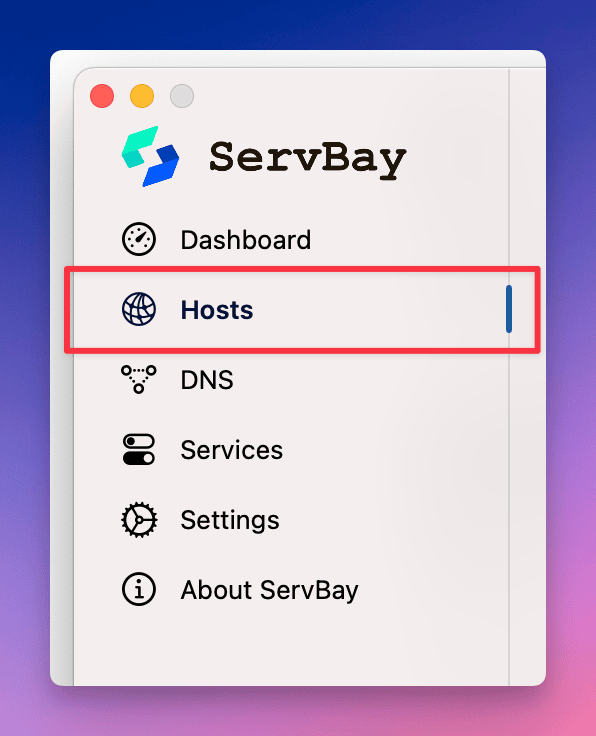
Шаг 3: Добавьте новый сайт
Внизу страницы управления сайтами найдите и нажмите кнопку +. После этого справа появится форма для создания нового сайта.
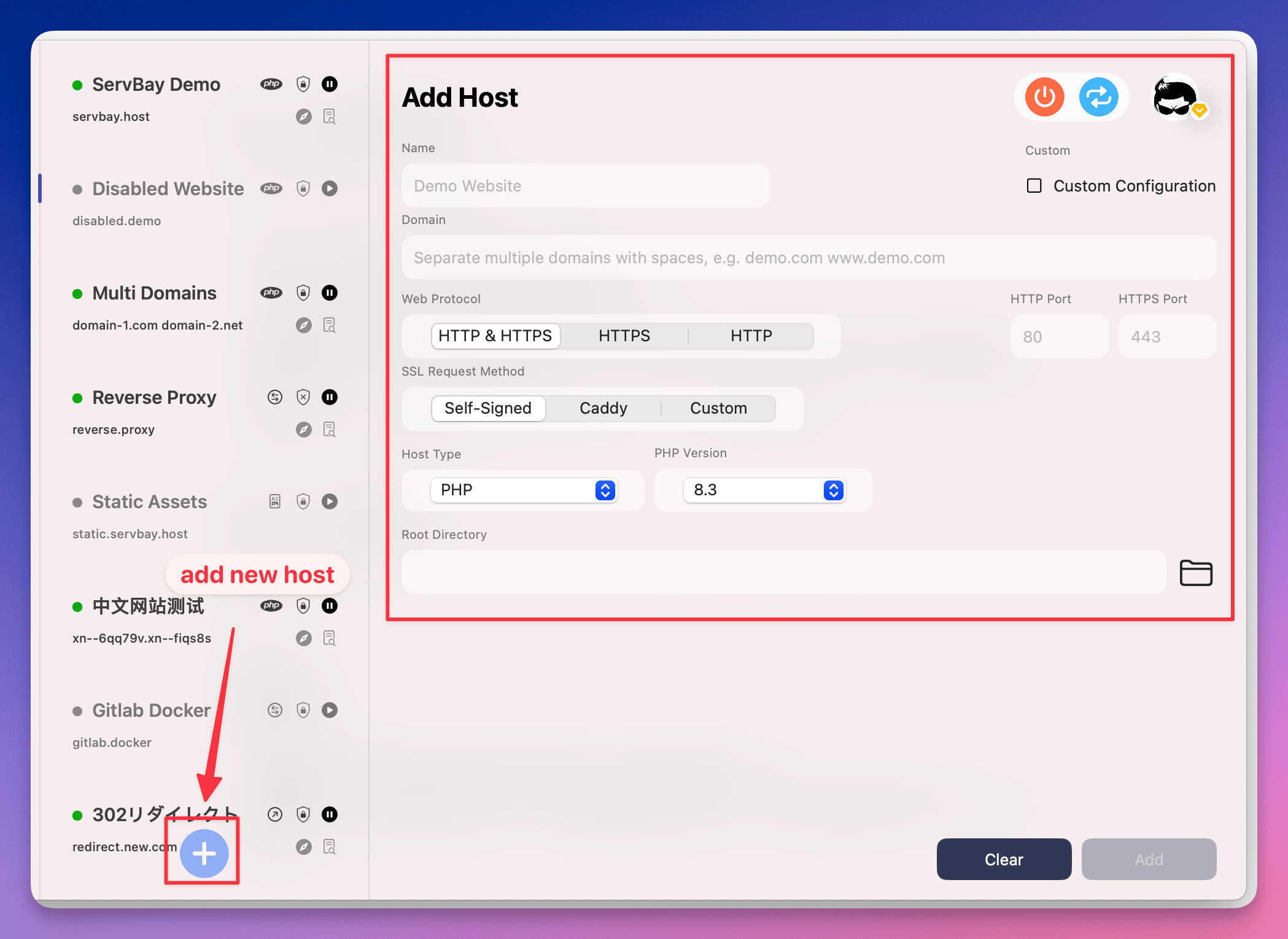
Шаг 4: Укажите настройки обратного прокси
В форме для нового сайта внесите ключевые параметры для настройки прокси:
- Имя (Name): Дайте своему прокси-сайту понятное название, например:
Internal Backend Proxy. - Домен (Domain): Укажите домен, по которому вы будете обращаться к проксируемому сайту с вашего компьютера, например:
backend.servbay.demoилиproxy.to.local. ServBay обычно автоматически прописывает этот домен в файлhostsвашего макбука, чтобы он указывал на127.0.0.1или::1. - Протокол (Protocol): Обычно выбирайте
HTTP/HTTPS, чтобы поддерживать оба варианта. ServBay сам позаботится о SSL. - Метод получения SSL-сертификата (SSL Certificate Request Method):
- ServBay CA (рекомендуется для локальной разработки): ServBay автоматически генерирует и управляет SSL-сертификатом через встроенный центр сертификации. Это удобно, но потребует доверять корневому сертификату ServBay CA в системе или браузере.
- ACME (Let's Encrypt): Для публичных доменов с доступом из интернета можно получить бесплатный сертификат от Let's Encrypt.
- Manual (Вручную): Если у вас уже есть SSL-файлы (
.crt,.key,.ca-bundle), выберите этот вариант для ручной загрузки. Для разработки и внутренних ресурсов рекомендуется использоватьServBay CA.
- Тип сайта (Website Type): Выберите
Обратный прокси (Reverse Proxy)— это главное для проксирования. - Целевой адрес прокси (Proxy Target): Введите полный адрес сайта, который хотите проксировать. Это может быть
IP:Portили полный URL с протоколом.- Пример 1 (IP:Port):
192.168.1.100:8080 - Пример 2 (с протоколом):
http://192.168.1.100:8080 - Пример 3 (имя внутреннего хоста):
backend.internal:8443(требуется, чтобы Mac с ServBay мог распознать это имя) - Пример 4 (удалённый URL):
https://api.example.comУбедитесь, что этот адрес доступен с вашей машины.
- Пример 1 (IP:Port):
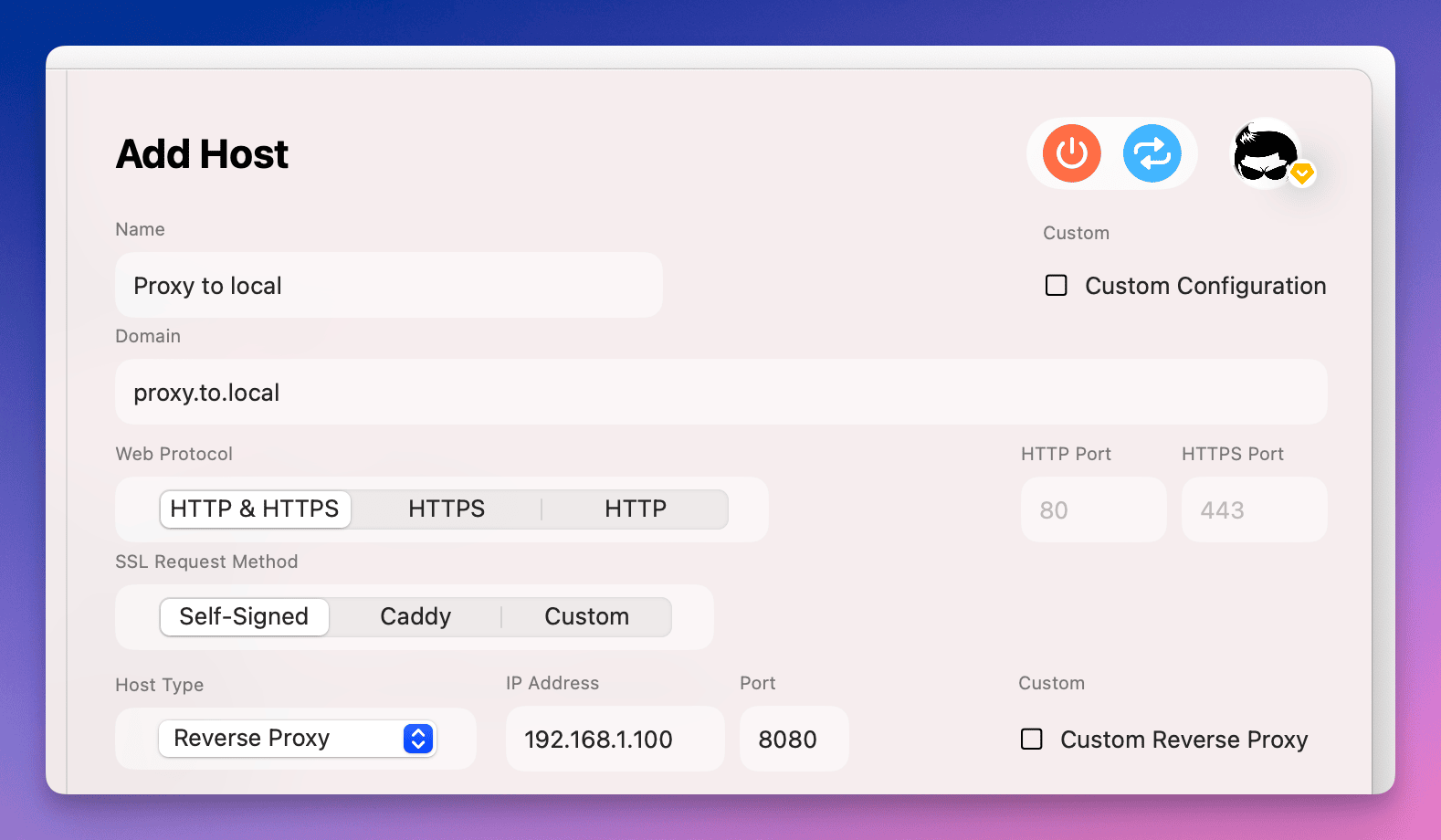
Шаг 5: Сохраните конфигурацию
Заполнив все необходимые поля, нажмите кнопку Добавить (Add) внизу формы. ServBay автоматически сохранит изменения и создаст соответствующие правила в Caddy или Nginx.
Когда настройка сохранена, новый прокси-сайт появится в списке сайтов.
Шаг 6: Откройте прокси-сайт
Теперь вы можете открыть в браузере домен, указанный на шаге 4 (например, proxy.to.local или backend.servbay.demo), и он будет вести на ваш внутренний или удалённый сайт.
Если используется ServBay CA и выбран HTTPS, при первом заходе может появиться предупреждение о сертификате (если корневой сертификат ServBay CA не добавлен в доверенные).
Шаг 7: Быстрые действия с сайтом
ServBay предоставляет удобные кнопки для быстрого управления каждым сайтом:
- Открыть корневую папку сайта в IDE: Для обратного прокси обычно не используется, поскольку локальной папки нет.
- Открыть сайт в браузере: Быстрый переход к вашему сайту.
- Просмотр логов сайта: Смотрите логи веб-сервера (Caddy/Nginx) — это важно для диагностики и отладки.
- Приостановить/активировать сайт: Временно включить или выключить прокси.
- Удалить сайт: Удалить этот прокси из ServBay.
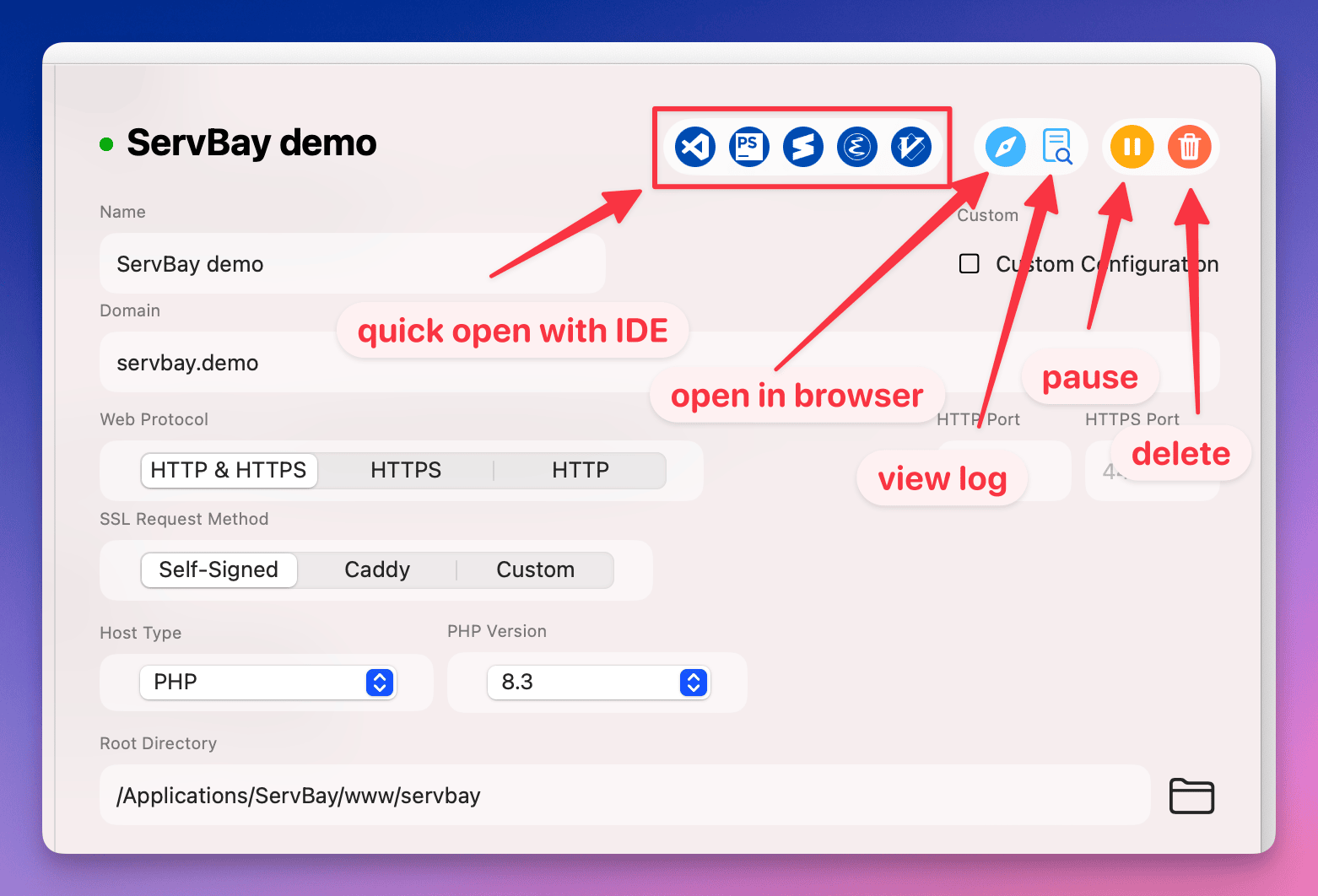
Часто задаваемые вопросы и решения (FAQ)
Q: Сайт не открывается, в браузере возникает ошибка.
- Проверьте состояние ServBay: Убедитесь, что ServBay работает, и веб-сервер (Caddy/Nginx) запущен.
- Проверьте доменное имя: Удостоверьтесь, что вы правильно набрали домен в браузере и что он указывает на IP вашего компьютера (ServBay сам меняет файл
hosts, но проверьте вручную при необходимости). - Посмотрите логи сайта ServBay: Кликните на “Просмотр логов” и проанализируйте логи веб-сервера. Там есть информация о запросах, попытках подключения к целевому сайту и о возможных ошибках — это поможет найти проблему.
- Проверьте firewall/антивирус: Ваш macOS не должен блокировать порты 80/443 для ServBay или препятствовать подключению к целевому сайту.
Q: Компьютер с ServBay может подключиться к целевому сайту, но через домен ServBay получаю ошибку.
- Проверьте формат целевого адреса: Убедитесь, что в конфигурации ServBay “Целевой адрес” задан корректно, и что ваш Mac действительно может к нему подключаться напрямую (проверьте через терминал командой
curl [адрес]). - Проверьте конфигурацию сервера-цели: Некоторые бэкенды анализируют заголовок
Hostв запросе. ServBay по умолчанию передаёт исходный заголовок. Если сервер требует особыйHost(например, внутренний домен), а вы используете другой домен через ServBay, возможны ошибки. В расширенной конфигурации ServBay можно изменить проксируемые заголовки (требуется вручную редактировать Caddyfile или Nginx). - Проверьте firewall на целевом сервере: Даже если ваш Mac может достучаться до адреса и порта, на целевом сервере может стоять фильтр, разрешающий подключения только из определённых сетей. Проверьте, даёт ли сервер доступ вашему Mac.
Q: При подключении по HTTPS появляется предупреждение о сертификате.
- Используется ServBay CA: Это нормально, так как ServBay CA — приватный центр сертификации и не входит в список доверенных у браузеров. Для устранения предупреждений установите корневой сертификат ServBay CA в систему или браузер. Это можно сделать в настройках ServBay.
- Используется ACME (Let's Encrypt): Убедитесь, что домен правильно прописан на IP вашего компьютера, и сертификат успешно получен через панель управления SSL ServBay. Для деталей смотрите логи ServBay о процессе запроса сертификата.
Q: Как проксировать сайт, требующий определённых заголовков или cookie?
Базовая настройка обратного прокси в ServBay обычно передаёт все основные параметры запроса клиента. Для более сложных сценариев — добавления или изменения заголовков, настройки cookie, переписывания путей и др. — понадобится перейти к расширенной конфигурации и вручную внести правки в Caddyfile или Nginx (нужно понимать синтаксис соответствующих серверов).
Итоги
Обратный прокси в ServBay позволяет легко интегрировать внутренние, виртуальные, контейнерные или удалённые веб-сайты в вашу локальную среду разработки. Это не только создаёт удобную точку доступа, но и упрощает отладку и настройку SSL. Следуйте приведённым выше шагам — и вы быстро сможете организовать проксирование нужного сайта. Используя логи и советы по устранению ошибок в ServBay, вы гарантируете стабильную работу вашего прокси и ускорите процессы разработки.

